DES-3526
Сброс пароля коммутатора
via — http://desnopass.110mb.com/
- Если у вас прошивка 4.01.b19 или старше сразу идите п.9
- Загружаем прошивку 5.01.B09 или 4.01.b19 с официального сайта.
- Коннектимся, 8n1 9600
- Включаем свич. В самом начале когда идет самопроверка нажимаем SHIFT + 3, входим в меню прошивок. Если не входит, проверяем, что кабель работает на ввод текста(некоторые упсные кабели работают только в одном направлении, а некоторые вообще не работают)
- Ставим <пробелом> Create, Zmodem, 115200(на 9600 прошивка 3мб грузится почти час), ставим APPLY, REBOOT
- Разрываем соединение в HyperTerminal, создаем новое такое же но со скоростью 115200
- Коммутатор работает в режиме ожидания, заходим в Transfer → Send File… Выбираем файл прошивки, Zmodem(Можно с восстановлением) Ждем когда прошивка закачается. После пезагрузки снова соединяемся на 9600.
- Снова ловим меню прошивки, вместо Create ставим Set Boot (вы уже заметили что можно закачать несколько прошивок, где несколько обычно равно двум) сохраняем, перегружаем.
- Когда в момент загрузки прошивки будет 100%, жмем несколько раз или один, но долго shift + 6, ловим меню сброса конфигурации набираем : reset factory (или reset password), , restart, , ,
- После рестарта пароль пустой.
Как обновить прошивку управляемого коммутатора D-Link?
Для перепрошивки управляемого коммутатора необходимо выполнить следующие действия:
- Подключиться к коммутатору по консоли через порт RS-232 (посредством консольного кабеля, прилагающегося в комплекте).
-
Командой настроить IP-адрес коммутатора.
IP адрес коммутатору следует назначать из той же подсети, что и IP-адрес рабочей станции управления.
Например: - Подключить рабочую станцию к коммутатору через любой из портов.
- Запустить на рабочей станции tftp-сервер, например, tftpd32.
-
Ввести в командной строке коммутатора команду:
download firmware <IP-адрес tftp-сервера& <Полный путь к файлу прошивки>
Например:
Примечание: После перепрошивки желательно сбросить настройки коммутатора на заводские и настроить его заново (например сохранить настройки на tftp-сервере, сбросить их на используемые по умолчанию и опять загрузить из с tftp-сервера).
Источник — http://dlink.ru/ru/faq/62/194.html
Ссылки
-
Скрипт на Perl для сбора данных MAC-адресов и номеров портов со свитчей D-Link и привязки их к ip адресам
-
Скрипт автоматической прошивки коммутаторов dlink des-3526
Настройка VLAN на коммутаторах dlink
Просмотр всех созданных vlan.
show vlan
Создание vlan.
create vlan tag
Пример:
create vlan USER tag 813
Добавление vlan на порты.
config vlan add
Пример:
config vlan USERTAG add untagged 1-3,5 config vlan USERUNTAG add tagged 8,10 config vlan USER add forbidden 9
В первом случае добавляется нетегированная (untagged) vlan на порты 1,2,3,5.
Во втором случае добавляется тегированная (tagged) vlan на порты 8,10.
В третьем случае запрещается прохождение vlan на 9-ом порту.
Настройка vlan управления коммутатора.
config ipif vlan ipaddress [ip-адрес/маска] state enable
Пример:
config ipif SYS vlan management ipaddress 192.168.2.40/24 state enable
Удаление default vlan со всех портов.
config vlan default delete 1-26
Сброс пароля на коммутаторах фирмы D-Link
Posted by drhellp на 26/11/2012
Данное руководство актуально для коммутаторов des-3526, des-3550, des-3028, des-3052 фирмы D-Link
Для восстановления пароля нам потребуется:
Data-кабель RS-232 либо Data-кабель RS-232 to USB, если нет COM порта;
- Подключаем коммутатор к компьютеру через Data-кабель, запускаем minicom, включаем коммутатор.
- Дожидаемся момента загрузки прошивки 100%, в этот момент зажимаем shift + 6. Если все правильно сделали, то коммутатор должен войти в режим сброса настроек
- Дальше вводим команду reset account – сброс логина и пароля на дефолтный или reset factory – полный сброс настроек коммутатора на дефолтные; вводим команду restart жмем «y», «y», после перезагрузки на коммутаторе логин и пароль будут по умолчанию, т.е. их не будет
, , dlink, коммутатор, пароль
понедельник, 15 декабря 2014 г.
Password Recovery Mode
Процедура сброса пароля описана в «Приложении «B»» (Appendix B — Password Recovery Procedure) документа DES-3200 Series CLI Manual.
Из соображений безопасности процедура сброса пароля может быть выполнена только при наличии физического доступа к устройству. При этом требуется подключение к консольному порту коммутатора и соответствующая программа для терминального доступа (например, Putty или Hyper Terminal).
Включите устройство. После загрузки программного обеспечения до 100% в течении двух секунд нажмите комбинацию SHIFT+6. Коммутатор перейдет в режим «Password Recovery Mode«, все его порты в это время будут отключены.
В этом режиме будут доступы следующие команды:
- reset config — сброс настроек к заводским значениям.
- reboot — выход из режима восстановления и перезагрузка коммутатора.
- reset account — удаление всех ранее созданных учетных записей.
- reset password — сброс пароля для конкретного пользователя. Если пользователь не указан, будет выполнен сброс пароля для всех пользователей.
- show account — просмотр всех ранее созданных учетных записей.
Boot Configuration Menu
Данный режим предназначен для аварийного восстановления программного обеспечения коммутатора. В документации о нем ничего найти не удалось, видимо, это в каком то смысле «секретный режим». Попасть в него можно точно таким же способом, как и в примере выше, отличается только комбинация клавиш.
Включите устройство. После загрузки программного обеспечения до 100% в течении двух секунд нажмите комбинацию SHIFT+3. Коммутатор перейдет в режим «Boot Configuration Menu«.
В этом режиме можно:
- Выбрать тип операции с образом ПО (Create/Delete/BootUp)
- Выбрать протокол загрузки (zModem, другие варианты недоступны)
- Выбрать скорость работы с COM-портом (115200 и т.д.)
При нажатии Ctrl+S коммутатор войдет в режим ожидания передачи, на экран будет выводиться текст «Please change your baud rate to 115200 to Z modem download!!» По умолчанию порт коммутатор работает на скорости 9600. Нужно поменять ее на 115200 и начать передачу файла ПО. Сделать это можно в стандартной (для Windows) программе Hyper Terminal.
Характеристики
| Основные характеристики | |
| Производитель | D-Link |
| Модель | DES-3526 |
| Тип оборудования | Управляемый коммутаторнайти похожее (сети) |
| Уровень коммутатора | Layer 2 |
| Буфер | 16 Мб на устройство |
| Описание | Коммутатор с поддержкой Single IP Management |
| Управление | Интерфейс командной строки (CLI), веб-интерфейс, SNMP (Simple Network Management Protocol), RMON (Remote Network Monitoring). Технология D-Link Single IP Management (стек коммутаторов управляется с любой рабочей станции в веб-браузером через 1 IP-адрес). Веб-интерфейс. |
| Количество портов RJ45 (LAN) | 26 x RJ45 |
| Комплект поставки и опции | |
| Опции (рекомендованные модули SFP и прочее) | DEM-310GT, DEM-311GT, DEM-314GT, DEM-315GTрекомендованные модули SFP и др. |
| Особенности корпуса | |
| Индикаторы | Power, Console, RPS, 100/1000 Mbps, GE |
| Высота | 1U |
| Установка в стойку 19» | Возможна, крепеж в комплекте |
| Эксплуатационные параметры | |
| Рабочая температура | 0 ~ 40°C |
| Интерфейс, разъемы и выходы | |
| Наличие консольного порта | Есть |
| Порты Fast Ethernet | 24 порта 10/100 Мбит/сек |
| Гигабитные порты | 2 порта 10/100/1000 Мбит/сек, разделяемые с SFP |
| Порты SFP | 2 x SFP, разделяемых с портами RJ45все модули SFP |
| Безопасность | |
| Access Control List | Поддерживается; аутентификация по MAC-адресу, портам коммутатора, IP-адресу и/или номерам портов TCP/UDP. |
| Аутентификация пользователя в сети | Port Based Network Access Control |
| Безопасность | MAC address control. Ограничение полосы пропускания. |
| Сетевые характеристики | |
| Соответствие стандартам | 802.1p (QoS), 802.1Q (VLAN), 802.1x (User Authentication), 802.3 (Ethernet), 802.3u (Fast Ethernet), 802.3x (Flow Control), 802.3z (Fiber Gigabit Ethernet), ANSI/IEEE 802.3 автосогласование |
| Метод коммутации | Store-and-forward |
| MAC Address Table | 8000 адресов на устройство |
| Stackable | Поддерживается, возможно объединение до 32 коммутаторов DES-3526 и DES-3550 |
| Port Trunking | Поддерживается. До 8 портов в транке; до 6 транков для коммутатора |
| QoS | Поддерживается, IEEE 802.1p; поддержка 4 очередей; L2, L3, L4 |
| VLAN | Поддерживается, IEEE 802.1Q; Tagged VLAN; VLAN с группировкой портов; GARP/GVRP; максимальное число виртуальных сетей для устройства — 255 статических VLAN |
| Охлаждение | |
| Охлаждение | 1 вентилятор |
| Питание | |
| Блок питания | Встроенный; возможно подключение приобретаемого отдельно резервного блока питания. |
| Потребление энергии | 23 Вт |
| Логистика | |
| Размеры (ширина x высота x глубина) | 441 x 44 x 207 мм |
| Вес | 2.56 кг |
| Размеры упаковки (измерено в НИКСе) | 56 x 30.5 x 9.3 см |
| Вес брутто (измерено в НИКСе) | 3.65 кг |
| Внешние источники информации | |
| Горячая линия производителя | 8-800-700-5465 (бесплатный звонок по России) |
Восстановление прошивки на коммутаторах D-link
Posted by drhellp на 26/11/2012
В данной статье описан принцип восстановления прошивки для коммутаторов D-Link ( des-3526, des-3550, des-3028, des-3052 т.д.).Периодически приходится сталкиваться с коммутаторами фирмы D-Link ( des-3526, des-3550, des-3028, des-3052 т.д.), у которых отсутствуют прошивки, в большинстве случаев – это следствие отключения электропитания во время загрузки самой прошивки в 1 образ.
И так, для восстановления прошивки на коммутаторах нам потребуется:
a) Data-кабель RS-232 либо Data-кабель RS-232 to USB, если нет COM порта;
б) Установленные minicom и lrzsz (необходим для передачи файлов через zmodem/xmodem/ymodem);
в) Сама прошивка, которую можно взять на ftp://ftp.dlink.ru/
1. Подключаем коммутатор к компьютеру через Data-кабель, запускаем minicom, включаем коммутатор.
2. В самом начале, когда идет Power On Self Test нажимаем SHIFT + 3, входим в режим конкурирования загрузки.
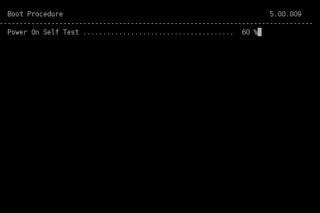
4. Выставляем клавишей «пробел» Image Option: , Download Protocol: , Baud Rate: , затем нажимаем APPLY и REEBOOT.
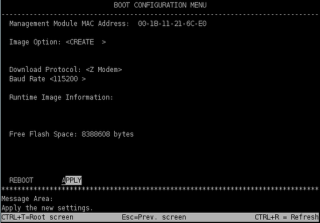
5. Меняем скорость подключения в minicom с 9600 на 115200
6. Соединившись с коммутатором выбираем в меню minicom Отправить файл, тип передачи выставляем как zmodem, выбираем скаченную нами с ftp прошивку для нашей модели коммутатора и жмем Enter.

7. Примерно через 5-6 минут прошивка загрузится и появится надпись с просьбой нажать любую клавишу, соответственно жмем.
8. Меняем скорость подключения в minicom с 115200 на 9600
9. Повторяем пункт 2, когда идет Power On Self Test нажимаем SHIFT + 3, входим в режим конкурирования загрузки, выставляем Image Option: , Select Image: , Baud Rate: , затем нажимаем APPLY и REEBOOT.

Вот и все, коммутатор загрузится уже с прошивкой.
, , dlink, коммутатор, прошивка, статьи
S2326tp-ie обновление bootrom | howtoforge
1. Подключаемся к свитчу при помощи программы picocom:Первое подключение надо пройти на стандартной скорости, которая указывается параметром -b 9600.
2. Включаем свитч.При появлении надписи:
нажимаем сочетание клавиш Control B, и вводим пароль.
Когда пароль подойдет то увидим такое меню:
3. Замена скорости порта.В меню выбираем пункт “2” и переходим в меню:
В данном меню выбираем пункт “4” и в нем выбираем скорость соединения 115200 (пункт “5”).
Нажимаем сочетание клавиш Ctrl A и Ctrl Q.
Входим на свитч заново, но на новой скорости сопряжения:
и вновь попадаем в меню “SERIAL SUBMENU”:
4. Обновление самого BootRom файла.Теперь выбираем в меню пункт “1” (1. Update BOOTROM system)И получаем следующее:
В момент пока пробегают символы “CCC”, нажимаем сочетание клавиш Ctrl A и Ctrl S, теперь попадаем в меню программы picocom в котором надо указать путь к файлу прошивки (мой путь к файлу – “/home/bigdedic.ru/huawei/S2300/S2300EI-bootrom.bin”):
У меня вышло следующее:
§
Войти
Уже зарегистрированы? Войдите здесь.
Похожие публикации
Dlink — DES 3200-26a — 3шт по 1600гр DES 3028 — 1500гр DGS 3000-10TC — 2000гр
Все порты рабочие
Приобрету по безналичному расчету коммутаторы d-link: — des-3200-10 — 6 шт. — des-3200-28F — 1 шт.
Пишите в личку сразу цену в грн. с НДС. Нахожусь в Киеве.
Сабж: свич D-link DES 3200-10 в идеальном состоянии с ушами, коробкой, бумажками — 1 шт — 2500грн
БП от конверторов новые — 4 шт — по 50 грн/шт
конвертор foxgate WDM 721 SC б/у — 1шт — 250 грн
СФП WDM OmniOptik 3km, 1.25G SC — 2 пары (одна новоая, одна как новая) — 450 грн/пара
ФОБ (бокс) — 1шт — новый — 120 грн
патчкорды: SC-SC — 3m — 3mm — 3шт — 20 грн/шт
FC-SC: 3m — 1шт — 20 грн/шт
0.3m — 2шт -15 грн/шт
pigtail FC — 1.5m — 2шт 15 грн/шт
гофротруба со сталькой — 16мм, 10м — 2шт и в начатой осталось 8 колец (метров 7 примерно) — 150 грн за все
Контакт в ЛС. в идеале хочу отдать все скопом.
Источник
Chapter 4 802.1X Command List
enable 802.1x disable 802.1x
create 802.1x user <username 15> delete 802.1x user <username 15> show 802.1x user
config 802.1x auth_protocol config 802.1x fwd_pdu system
config 802.1x fwd_pdu ports config 802.1x authorization attributes radius show 802.1x { ports {<portlist>}} config 802.1x capability ports config 802.1x max_users
config 802.1x auth_parameter ports | port_control | quiet_period <sec 0-65535> | tx_period <sec 1-65535> | supp_timeout <sec 1-65535> | server_timeout <sec 1-65535> | max_req <value 1-10> | reauth_period <sec 1-65535> | max_users | enable_reauth }(1)]
config 802.1x auth_mode
config 802.1x init | mac_based ports {mac_address <macaddr>}]
config 802.1x reauth | mac_based ports {mac_address <macaddr>}]
create 802.1x guest_vlan {<vlan_name 32>} delete 802.1x guest_vlan {<vlan_name 32>}
config 802.1x guest_vlan ports state show 802.1x guest_vlan
config radius add <server_index 1-3> <server_ip> key <password 32>
config radius delete <server_index 1-3>
config radius <server_index 1-3> {ipaddress <server_ip> | key <password 32> | auth_port | acct_port | timeout | retransmit }
show radius
show auth_statistics {ports <portlist>} show auth_diagnostics {ports <portlist>}
show auth_session_statistics {ports <portlist>} show auth_client
show acct_client
config accounting service state show accounting service
Основные команды huawei quidway
Несколько часто используемых команд:
system-view — привелегированый режим save – запись текущих настроек в энергонезависимую память устройства; undo — отмена команды display this — показ текущей конфигурации display current-configuration – вывод текущего файла конфигурации quit — выход
— Создание vlan
vlan 1 description примечание для пользователей quit
vlan 2 description для управления management-vlan quit
vlan 3 description супервлан supervlan aggregate-vlan access-vlan 1 2 management-vlan quit
Добавление интерфейса в vlan
interface Vlanif 1 ip address 192.168.1.2 255.255.255.0 quit
— Маршрут по умолчанию
— SNMPНастроим SNMP:
snmp-agent snmp-agent sys-info version v2c snmp community read КОМЬЮНИТИ
Чтобы принимались простые community введем команду:
snmp-agent community complexity-check disable
Сброс настроек коммутатора huawei s2326tp-ei
Чтобы выполнить сброс настроек на коммутаторе серии Huawei S2300 (на примере буду использовать S2326TP-EI) подключимся к нему через консоль и при включении нажмем комбинацию клавиш Ctrl B, после чего попадем в BOOTROM.
В BOOTROM меню нажимая цифры выберем: 5. Enter filesystem submenu
Потом: 3. Delete file from Flash
Отобразится список файлов находящихся в памяти коммутатора. Среди них должен быть файл конфигурации с расширением *.cfg, имя которого наберем на клавиатуре, нажмем «Enter» и подтвердим удаление нажав клавишу «y«.
После удаления файла конфигурации вернемся в главное меню выбрав пункт: 6. Return to main menu
И перезагрузим коммутатор выбрав: 7. Reboot
На этом настройки коммутатора Huawei S2326TP-EI полностью сброшены.
источник
# TL;DR
Здесь я хотел написать кратко о вышеописанном, но не вышло…
Однако, я понял, что упустил несколько моментов:
- если в одной сети запустить сразу 2 независимых сканирования/зондирования сети, то ничего хорошего из этого не выйдет – они будут искажать результаты друг друга;
- во время сканирования/зондирования сети, нагрузка на нее значительно увеличится, поэтому не рекомендуется запускать ее часто (в часы‑пик тоже не стоит запускать).
И во избежание возникновения ассоциаций с одним из рассказов в картинках xkcd, и появления соответствующего комментария к данной блогозаписи, картинки из этого рассказа размещаются здесь(:
Сброс на заводские настройки коммутатора D-Link DGS-3120G-24TP
Попал в руки мне коммутатор D-Link DGS-3120G-24TP, какие настройки в нем прописаны мне не известны, зайти на него не удалось. Необходимо сбросить его настройки на заводские и дальше настроить его под свои нужны.
Каких либо кнопок Reset и прочих на коммутаторе не имеется, но есть возможность консольного подключения. Им я и воспользовался, для сброса коммутатора.Для сброса нам понадобится вот такой консольный кабель (RJ45 — COM)

Выключаем коммутатор от питания. Подключаем консольный кабель, на коммутаторе в консольный порт, а на ПК в COM порт. Запускаем на ПК программу PuTTY (скачать можно тут)
- в Connection type выбираем Serial
- в Speed указываем 115200
- нажимаем Open.

Подключаем питание к коммутатору, в процессе загрузки коммутатор увидит что к нему подключен консольный кабель и в окне программы PuTTY мы увидим процесс загрузки коммутатора.
Когда строка загрузки UART init ……………. достигнет 100%, нажимаем и удерживаем в течении 3-х секунд Shift+6
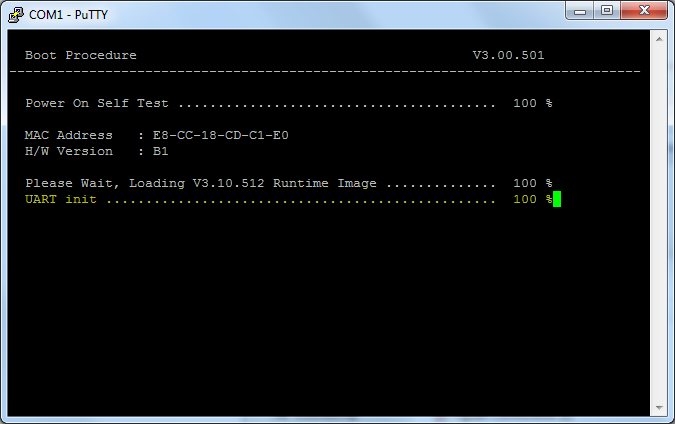
Коммутатор перейдет в режим восстановления (Password Recovery Mode). в консоли вводим reset config, нажимаем Enter. Подтверждаем сброс коммутатора (Are you sure want to reset current configuration?), нажимаем y. Если конфигурация сбросилась успешно, мы увидим сообщение Success. Теперь перезагрузим коммутатор, в консоли вводим reboot, нажимаем Enter. На вопрос о сохранении текущих изменений перед перезагрузкой (Save current settings before system restart?) нажимаем y.
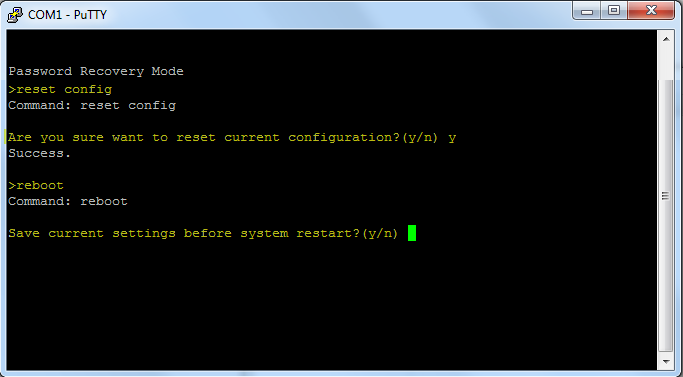
Конфигурация сброшена, теперь можно отключить консольный кабель от коммутатора и подключить его к ПК напрямую или к локальной сети. Для того чтобы зайти на коммутатор в системе прописываем использование статического адреса:
- IP-адрес — 10.90.90.91
- Маска подсети — 255.0.0.0

Открываем браузер, в адресной строке вводим 10.90.90.90. По-умолчанию логин/пароль пустые. Мы попадаем в управление коммутатором. Для удобства использования его в дальнейшем пропишем в нем получение IP-адреса по DHCP.
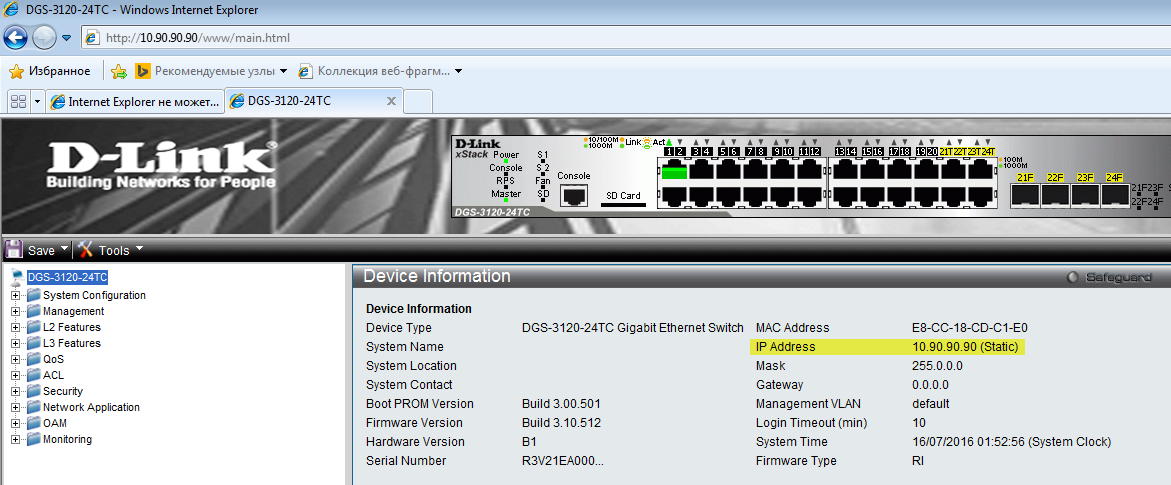
Переходим Managment — IP Interface — System IP Address Settings, отмечаем DHCP и нажимаем Apply.

Перезагружаем коммутатор Tools — Reboot System, отмечаем пункт Yes в вопросе о сохранении настроек и нажимаем Reboot.
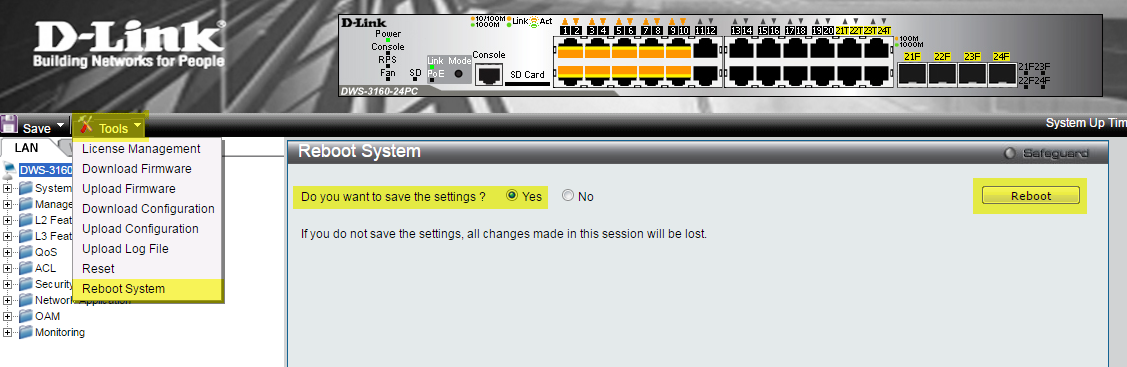
Вот таким образом можно сбросить к заводским коммутатор D-Link DGS-3120G-24TP.
DES-3200 сброс настроек и пароля
Сброс настроек и пароля на управляемых коммутаторах D-Link серии DES-3200.
Недавно возникла проблема с коммутатором D-Link DES-3200-10 — его нам передали уже настроенный. Перенастроить коммутатор несложно, но чтобы это сделать — надо сначала получить на него доступ. Но по 10.90.90.90 наш DES-3200-10 был недоступен. Через консоль тоже зайти не удалось — логин и пароль никто не дал. Единственный оставшийся выход заключался в сбросе конфигурации до заводской. Делается это следующим образом:
Примечание: На некоторых ревизия момент, когда надо нажимать комбинацию клавиш при сбросе настроек D-Link DES-3200 может отличаться. Например, на одной из ревизий комбинацию клавиш нужно нажать как только появится строчка «Starting runtime image».
После этого коммутатор должен прервать загрузку и уйти в Recovery Mode. Появится командная строка. В ней вводим команду
и затем, restart .
DES-3200 перезагрузится и после этого будет доступен с любого порта по адресу http://10.90.90.90 . Логин и пароль admin/admin.
Как сбросить настройки cisco на заводские настройки?
Часто возникает необходимость конфигурации уже настроенного оборудования Cisco «с чистого листа». Процесс поэтапного удаления команд может быть довольно хлопотным, да и не всегда работающим, способом решения данной задачи. Поэтому можно просто удалить конфигурацию при запуске – startup-config и начать по новой. Делается это с помощью команд «erase nvram:» или же «write erase» и перезагрузки с помощью «reload». Для коммутаторов нужно также удалить информацию о vlan-ах, хранящуюся на флеш-памяти:
Для маршрутизаторов не всегда удается очистить startup-config с помощью вышеуказанных команд. Тогда с помощью терминальной программы необходимо при перезагрузке послать оборудованию прерывание (обычно с помощью комбинации <Ctrl>+<break>), что должно ввести его в режим ROMmon, где нужно установить конфигурационный регистр, игнорирующий загрузку конфигурации при запуске:
После перезагрузки войдите в привилегированный режим, введя пустой пароль для команды «enable» и выполните необходимую конфигурацию оборудования. После не забудьте изменить конфигурационный регистр на обычный – иначе маршрутизатор продолжит загружаться с «чистой» конфигурацией:
И, конечно же, не забудьте переписать текущую конфигурацию в startup-config, как показано на первой иллюстрации.
DES-3200 сброс настроек и пароля
Сброс настроек и пароля на управляемых коммутаторах D-Link серии DES-3200.
Недавно возникла проблема с коммутатором D-Link DES-3200-10 — его нам передали уже настроенный. Перенастроить коммутатор несложно, но чтобы это сделать — надо сначала получить на него доступ. Но по 10.90.90.90 наш DES-3200-10 был недоступен. Через консоль тоже зайти не удалось — логин и пароль никто не дал. Единственный оставшийся выход заключался в сбросе конфигурации до заводской. Делается это следующим образом:
Примечание: На некоторых ревизия момент, когда надо нажимать комбинацию клавиш при сбросе настроек D-Link DES-3200 может отличаться. Например, на одной из ревизий комбинацию клавиш нужно нажать как только появится строчка «Starting runtime image».
После этого коммутатор должен прервать загрузку и уйти в Recovery Mode. Появится командная строка. В ней вводим команду
и затем, restart .
DES-3200 перезагрузится и после этого будет доступен с любого порта по адресу http://10.90.90.90 . Логин и пароль admin/admin.
Через telnet:
То же самое можно сделать и через командную строку, подключившись к коммутатору по протоколу telnet или через консольный порт. Чтобы посмотреть текущий конфиг набираем команду:
Нас интересует подраздел VLAN — именно в нем прописаны все созданные на свитяе виртуальные сети.
Теперь давайте создадим для примера влан с идентификатором 11. Для этого набираем команду:
Теперь добавим порт 1 в 11-й влан:
Ну и добавим влан в список транковых портов Uplink/Downlink:
Результата выполнения каждой команды должен быть — Success:
Снова смотрим конфиг — созданная виртуальная сеть должна появиться в списке. После этого — не забудьте сохранить конфигурацию коммутатора!
Настройка IP адреса на коммутаторе DES-3200 С1
1. Подключитесь к коммутатору через консольный порт.
2. По умолчанию имя пользователя — Login и пароль — Password пустые.
3. После подключения на экране появится приглашение для ввода команд: DES-3200-28:admin#.
Пример команды: D-link DES-3200-28:
4. После задания IP-адреса вы можете сохранить его в постоянной памяти коммутатора. Для этого в командной строке наберите save. DES-3200-28:admin#save Command: save Saving all configurations to NV-RAM………. Done.
5. После настройки IP-адреса вы можете приступать к управлению коммутатором через web- интерфейс. Для начала управления коммутатором через web-интерфейс просто запустите ваш web-браузер и наберите в адресной строке IP-адрес коммутатора – откроется окно авторизации:
Имя пользователя и пароль по умолчанию пустые – нажимаем кнопку Вход.
После этого перед Вами откроется главная страница настроек коммутатора, на которой вы можете просмотреть всю информацию о продукте, а также совершить настройку необходимого Вам функционала.

Источник
Сброс 3g-4g модема huawei к заводским настройкам кнопкой
Итак, есть два способа сброса 4G LTE модема Huawei — через личный кабинет, либо кнопкой на корпусе. Поскольку вопрос сейчас стоит о невозможности попасть в управление устройством в принципе, то начнем со второго.
Если снять крышку корпуса, то между слотами для SD и SIM карт имеется небольшая утопленная внутрь кнопка. Рядом с ней написано слово «Reset». Она то и служит для восстановления заводских параметров. Необходимо зажать ее каким-нибудь острым предметом на несколько секунд, пока не начнут мигать световые индикаторы.
После перезагрузки модема можно будет подключиться к его wifi сети по умолчанию, используя пароль, указанный на наклейке
DES-3200 сброс настроек и пароля
Сброс настроек и пароля на управляемых коммутаторах D-Link серии DES-3200.

Недавно возникла проблема с коммутатором D-Link DES-3200-10 — его нам передали уже настроенный. Перенастроить коммутатор несложно, но чтобы это сделать — надо сначала получить на него доступ. Но по 10.90.90.90 наш DES-3200-10 был недоступен. Через консоль тоже зайти не удалось — логин и пароль никто не дал. Единственный оставшийся выход заключался в сбросе конфигурации до заводской. Делается это следующим образом:
Примечание: На некоторых ревизия момент, когда надо нажимать комбинацию клавиш при сбросе настроек D-Link DES-3200 может отличаться. Например, на одной из ревизий комбинацию клавиш нужно нажать как только появится строчка «Starting runtime image».
После этого коммутатор должен прервать загрузку и уйти в Recovery Mode. Появится командная строка. В ней вводим команду
и затем, restart .
DES-3200 перезагрузится и после этого будет доступен с любого порта по адресу http://10.90.90.90 . Логин и пароль admin/admin.
Помогло? Посоветуйте друзьям!
DES-3200 сброс настроек и пароля : 36 комментариев
Артём — у нас сейчас такие же идут. Там консольник стандартный, как на цисках, хуавеях и джуниперах. Подойдет любой.
имеется 20 штук des3200-52 (покупались примерно 6 месяцев назад). на всех есть проблема — при отключении питания настройки сбрасываются на заводские. подскажите — так и должно быть, или это дефект?
Виктор — у нас такая проблема успешно решилась обновлением прошивки.
Все помогает но после сброса если был залит до этого конфиг с паролем то вспоминаем пароль )))
скорость COM 11500
именно какой кабель нужен для подключение к консоли 2 день х..ярю не получается ((( Помогите плизз(((
У нас две версии был — у старых вход был rs232. Подошёл обычный кабель от старых модемов Zyxel. На новых уже RJ45 — там цисковский подходит.
Пробовал подключаться, получилось, не входил в сброс настроек, путем нажатия шифт+6. 10 минутным серфингом выяснил ещё несколько тональностей при ударе в бубен! если у вас не получается зайти в нужный мод и выходит сразу на ввод логина\пароля, то ставим в настройках VT100+ опцию, вкл англ раскладку и капслок, и как только включили питание на коммутатор зажимаем шифт+6. Таким путем я смог скинуть конфиг.
Добрый день, хотел бы у вас узнать возможно ли сбросить коммутатор 3Com 3300 24 port 3C16380, через консоль, и как это сделать
Если кому поможет, сброс конфига получилось сделать следующим образом: В HyperTerminal настраиваем следующим образом: скорость 11500, бит 8, четность нет, стоповые биты 1, управлением потоком Xon/Xoff, далее shift + 6
Автор был неточен в описании . Очень долго пытался сбросить по данной рецептуре но ничего не выходило. Отрыл оригинальный мануал и всё стало на свои места. Зажимать комбинацию стоит не когда точки побежали, как только загрузится UART init ……………………… 100% и появится следующая строчка Starting runtime image у вас есть две секунды что-бы зажать комбинацию SHIFT + 6 после того как появится Password Recovery mode вводим желанную reset config. Удачи!
У Вас видимо иная ревизия. Там их несколько разных было. Сбрасывал описанным выше способом и причём не раз. А у Вас какая ревизия устройства?
Ревизия насколько я понимаю S1. Всё равно спасибо вам за описанный способ, который навел на то — что необходимо искать)
А как изменить пароль админа через web интерфейс?
Configuration -> User Account и вот там выбираете пользователя и меняете пароль.
Сам недавно столкнулся с подобной проблемой. Зашёл в Password Recovery mode, там есть функция сбросить пароль БЕЗ сброса всего конфига. Получается юзверь остаётся admin, а поле пароля пустое. заходим под этими данными и меняем пароль на какой нужно. И конфиг сохранён и нервы в порядке
Блог о модемах, роутерах и gpon ont терминалах.
Сброс настроек и пароля на управляемых коммутаторах D-Link серии DES-3200.
Недавно возникла проблема с коммутатором D-Link DES-3200-10 — его нам передали уже настроенный. Перенастроить коммутатор несложно, но чтобы это сделать — надо сначала получить на него доступ. Но по 10.90.90.90 наш DES-3200-10 был недоступен. Через консоль тоже зайти не удалось — логин и пароль никто не дал. Единственный оставшийся выход заключался в сбросе конфигурации до заводской. Делается это следующим образом:
Примечание: На некоторых ревизия момент, когда надо нажимать комбинацию клавиш при сбросе настроек D-Link DES-3200 может отличаться. Например, на одной из ревизий комбинацию клавиш нужно нажать как только появится строчка «Starting runtime image».
После этого коммутатор должен прервать загрузку и уйти в Recovery Mode. Появится командная строка. В ней вводим команду
и затем, restart .
DES-3200 перезагрузится и после этого будет доступен с любого порта по адресу http://10.90.90.90 . Логин и пароль admin/admin.
Блог о модемах, роутерах и gpon ont терминалах.
Сброс настроек и пароля на управляемых коммутаторах D-Link серии DES-3200.
Недавно возникла проблема с коммутатором D-Link DES-3200-10 — его нам передали уже настроенный. Перенастроить коммутатор несложно, но чтобы это сделать — надо сначала получить на него доступ. Но по 10.90.90.90 наш DES-3200-10 был недоступен. Через консоль тоже зайти не удалось — логин и пароль никто не дал. Единственный оставшийся выход заключался в сбросе конфигурации до заводской. Делается это следующим образом:
Примечание: На некоторых ревизия момент, когда надо нажимать комбинацию клавиш при сбросе настроек D-Link DES-3200 может отличаться. Например, на одной из ревизий комбинацию клавиш нужно нажать как только появится строчка «Starting runtime image».
После этого коммутатор должен прервать загрузку и уйти в Recovery Mode. Появится командная строка. В ней вводим команду
и затем, restart .
DES-3200 перезагрузится и после этого будет доступен с любого порта по адресу http://10.90.90.90 . Логин и пароль admin/admin.
Cisco: резервное копирование конфигурации на tftp сервер
Для этого первым делом вам потребуется «поднять» на своей рабочей станции или выделенном сервере сервис TFTP. На ОС семейства Windows можно использовать такие решения, как tftpd32, Cisco TFTP Server или любое другое доступное ПО. На ОС семейства Linux обычно уже имеется готовый tftp-сервер tftpd, который необходимо настроить и прописать в автозагрузку. Если сервер вдруг окажется недоступным с оборудования Cisco, нужно будет проверить наличие маршрутизации к нему и добавить правило на фаерволе, открывающее порт udp 69 на ip-адрес сервера. Если данные действия не помогли, необходимо проверить ACL (Access control lists) на самом устройстве Cisco на предмет разрешения исходящих соединений, что случается довольно редко.
Итак, после выполнения всех рекомендаций, можно приступить непосредственно к самому копированию конфигурации cisco на ftp.
Зайдите на устройство Cisco с помощью Telnet или SSH, далее в привилегированный режим, введите пароль для команды «enable» и скопируйте конфигурацию, как показано на скриншоте:
Будут запрошены ip-адрес tftp-сервера и название файла для сохранения, которые необходимо ввести вручную. Открыв консоль tftp-сервера, убедитесь, что файл успешно принят.
Если же необходимо скопировать конфигурацию с tftp обратно на Cisco, то сделать это можно все с точностью «до наоборот»:
При этом не забудьте скопировать текущую конфигурацию в конфигурацию при запуске, как было показано на первом рисунке.









![Настройка свитчей d-link через cli [база знаний - онлайн север]](http://wudgleyd.ru/wp-content/uploads/e/2/d/e2dc59a2df1d0f2e4dcbbf5199f0aa11.jpeg)



















![Настройка свитчей d-link через cli [база знаний - онлайн север]](http://wudgleyd.ru/wp-content/uploads/8/2/f/82f882c36add5fa890ec12588ec6eb75.jpeg)

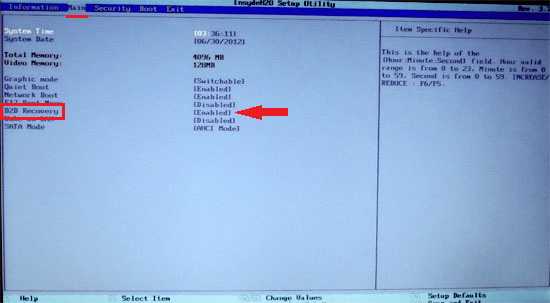
![Настройка свитчей d-link через cli [база знаний - онлайн север]](http://wudgleyd.ru/wp-content/uploads/4/0/9/409a274206d502c9ea4d9d2831380551.png)
